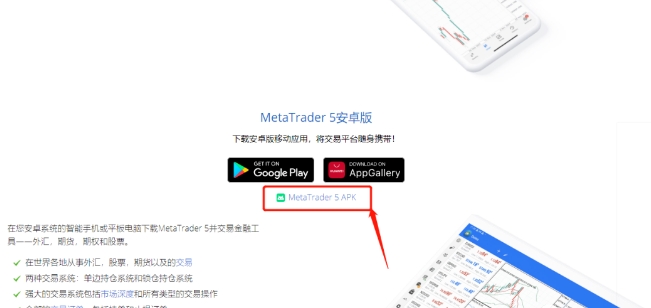苹果ios15充电提示音设置教程, 一般来说,手机的充电音是固定的,但是如果我们想让自己的手机更加个性化,可以通过改变充电提示的音频码来改变充电音。让我们和边肖一起学习操作它。
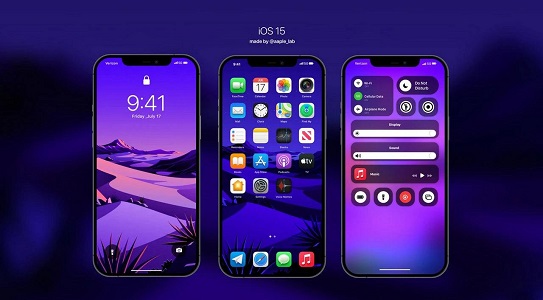
如何设置ios15充电提示音1?进入快捷命令设置,点击右上角的“+”。
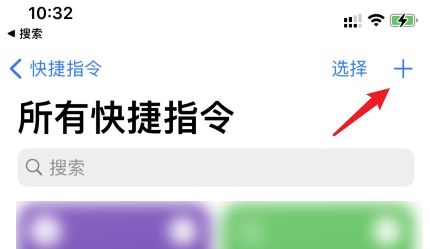
2.点击“添加操作”。
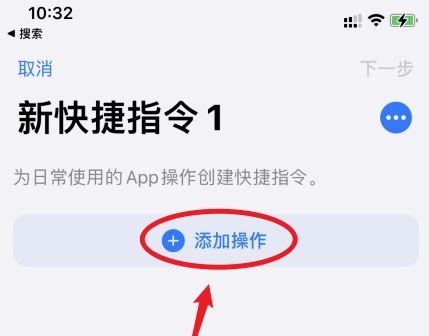
3.搜索“获取最新”,点击视频,如图。
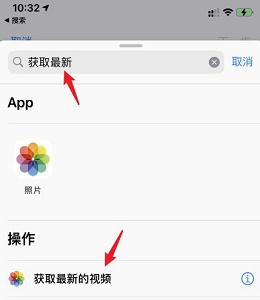
4.单击下面的加号。
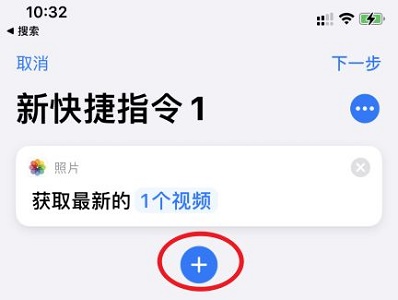
5.搜索“编码媒体”并选择它。
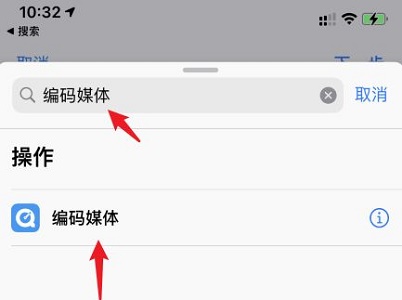
6.点击“扩展”
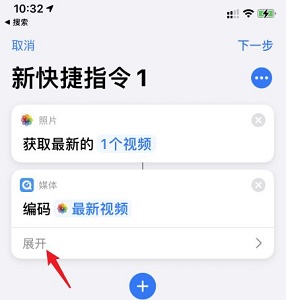
7.打开“仅音频”并单击下面的“+”。
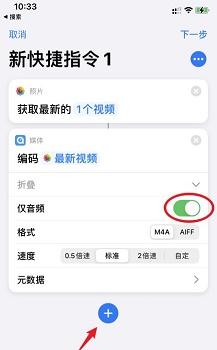
8.搜索“64”并点击“Base64代码”
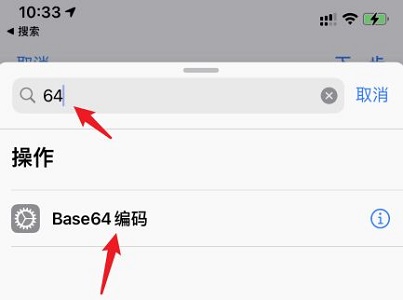
9.单击右下角的按钮,如图所示。
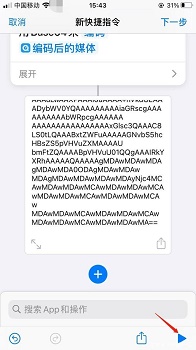
10.再次单击图标按钮。
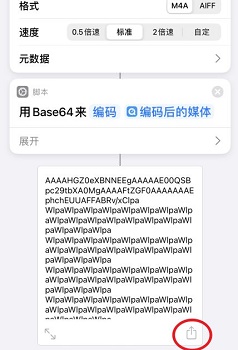
11.选择“复制”
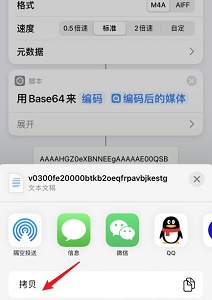
12.点击“自动化”创建个人自动化。
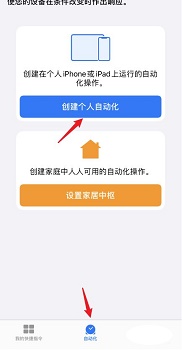
13.点击“充电器”
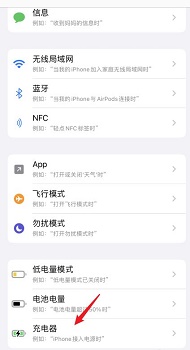
14.选中“已连接”并单击“下一步”
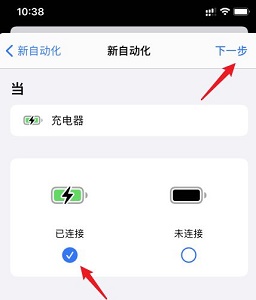
15.搜索并选择“文本”
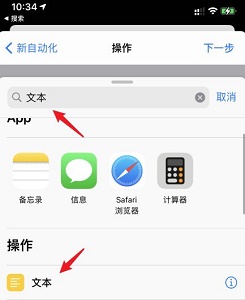
16.单击加号粘贴复制的文本。
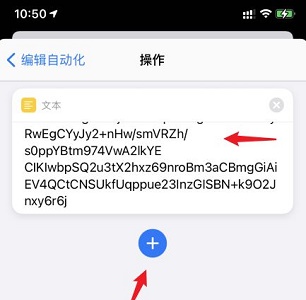
17.再次搜索“64”选择代码。
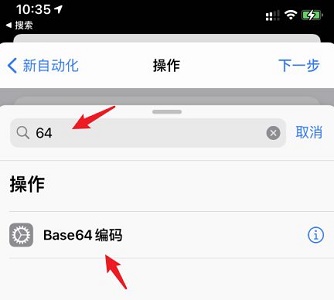
18.单击“编码”将模式更改为“解码”。
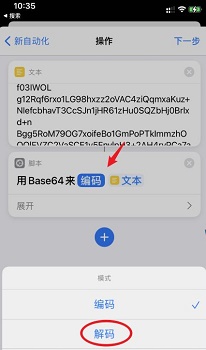
18.然后搜索“播放声音”并选择它。
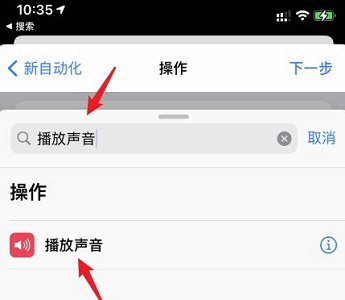
19.点击“下一步”
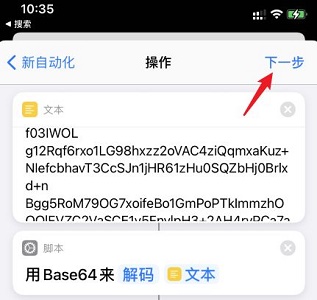
20、运行前检查开启情况,如图所示。
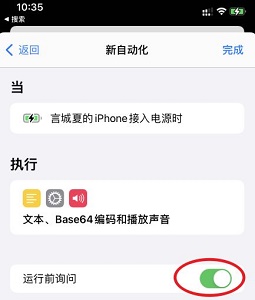
21.最后,单击“不要询问”,然后单击“完成”。
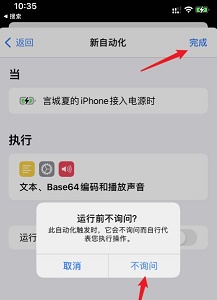
相关文章:
以上是苹果ios15充电音设置教程。我们去设置你最喜欢的充电音吧。如果想了解更多相关教程,也可以收藏系统首页。
苹果ios15充电提示音设置教程,以上就是本文为您收集整理的苹果ios15充电提示音设置教程最新内容,希望能帮到您!更多相关内容欢迎关注。